|
|
Windows 7のWindows Liveメール(2009)で復元したアドレス帳が文字化けする場合の対処方法 | ||
Windows 7のWindows Liveメール(2009)で復元したアドレス帳が文字化けする場合の対処方法 |
|
Q&A番号:011955 更新日:2016/06/20 |
 | Windows 7のWindows Liveメール(2009)で、復元したアドレス帳が文字化けする場合の対処方法について教えてください。 |
 | 復元したアドレス帳が文字化けして表示される場合は、バックアップしたアドレス帳ファイルの文字コードを変更します。 |
はじめに
Windows Liveメール(2009)では、バックアップしたCSV形式のアドレス帳を、インポート機能を使用して復元できます。
バックアップしたアドレス帳ファイルの文字コードの設定によっては、復元した際に連絡先の情報が文字化けして表示されることがあります。
復元したアドレス帳が文字化けした状態(一例)
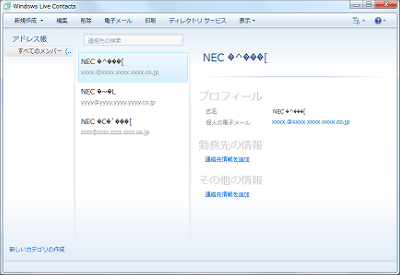
この場合、アドレス帳ファイルの文字コードの設定を「UTF-8」に変更してインポートし直すことで、正常に表示されます。
操作手順
Windows 7のWindows Liveメール(2009)で復元したアドレス帳が文字化けする場合は、以下の操作手順を行ってください。
CSV形式でバックアップしたアドレス帳ファイルを右クリックし、表示された一覧から「プログラムから開く」にマウスポインターを合わせて「メモ帳」をクリックします。
ここでは例として、デスクトップに保存したアドレス帳のバックアップファイルを開きます。
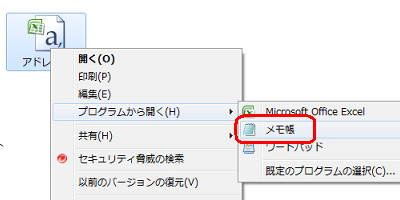
「メモ帳」が起動します。
「ファイル」をクリックし、表示された一覧から「名前を付けて保存」をクリックします。
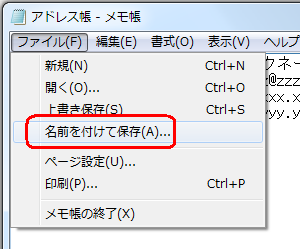
保存場所とファイル名を設定し、「文字コード」ボックスから「UTF-8」をクリックして「保存」をクリックします。
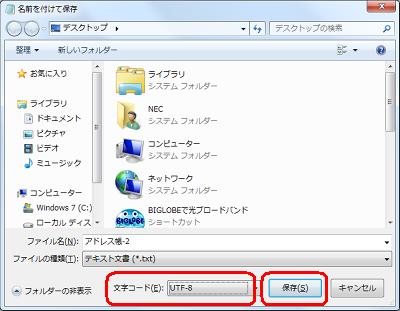
Windows Liveメール(2009)を起動し、画面左下の「アドレス帳」をクリックします。
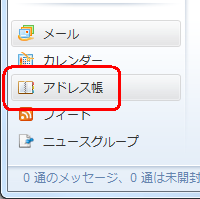
ツールバーから「メニュー」をクリックし、表示された一覧から「インポート」にマウスポインターを合わせて「カンマ区切り(.CSV)」をクリックします。
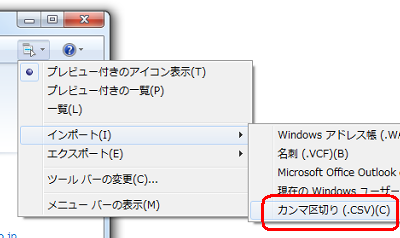
「CSVのインポート」が表示されます。
「参照」をクリックします。
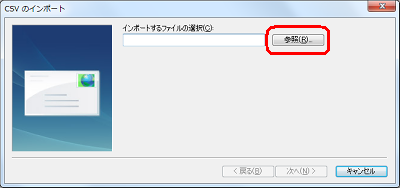
手順3で保存したフォルダーを開き、アドレス帳のバックファイルをクリックして「開く」をクリックします。
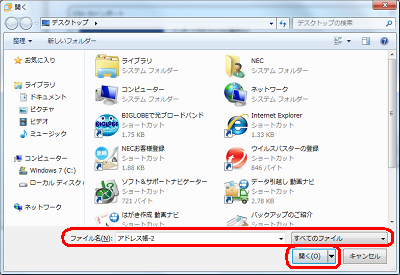
「インポートするファイルの選択」ボックスにアドレス帳のバックアップファイルが表示されたことを確認し、「次へ」をクリックします。
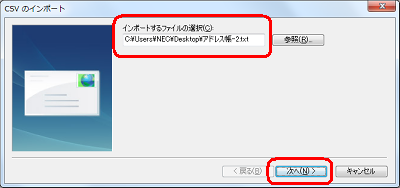
インポートしたい項目にチェックを入れて、「完了」をクリックします。

文字化けした連絡先が残っている場合は、該当の連絡先をクリックしてツールバーから「削除」をクリックします。
ここでは例として、上に表示されている3つの連絡先を削除します。
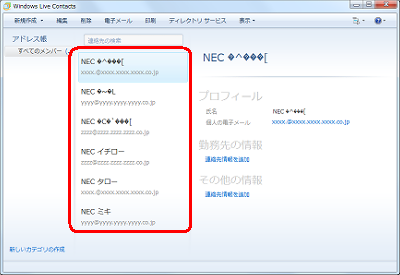
以上で操作完了です。
アドレス帳が正常に表示されていることを確認してください。
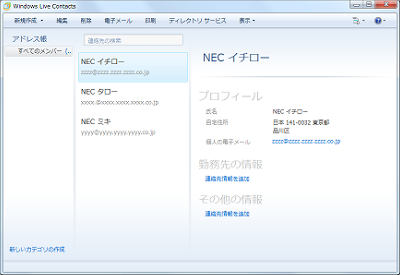
対象製品
Windows Liveメール(2009)がインストールされている機種
このQ&Aに出てきた用語
|
|
|


 Windows 8 / 8.1のWindows Liveメール(2012)で復元したアドレス帳が文字化けする場合の対処方法
Windows 8 / 8.1のWindows Liveメール(2012)で復元したアドレス帳が文字化けする場合の対処方法








